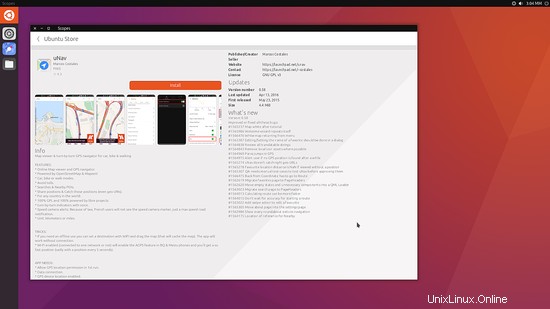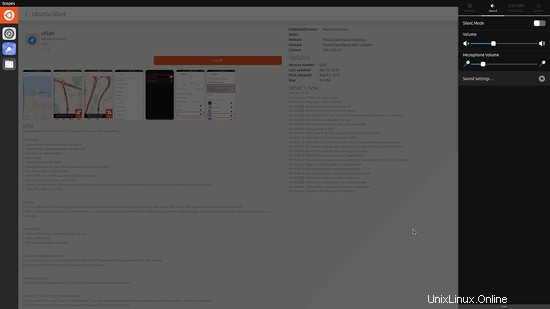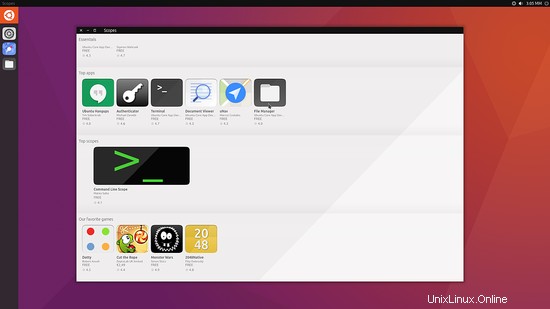Jadi, Ubuntu 16.04 LTS akhirnya ada di sini dan banyak dari kita sudah mengotori tangan kita dengan versi terakhir dari distribusi paling populer yang menggunakan sistem X window. Meskipun rilis dukungan jangka panjang ini terlihat bagus, perubahan besar yang akan datang yang direncanakan untuk Ubuntu 16.10 telah menghasilkan kegembiraan yang luar biasa. Dua tiang dari perubahan ini adalah penggabungan server tampilan EGL baru Canonical yang disebut "Mir", dan Unity versi 8 baru yang akan didasarkan pada Qt toolkit alih-alih Gtk+ demi rencana "konvergensi" baru. Meskipun implementasi ini saat ini sebagian besar disadap, Anda sudah dapat mencobanya di Ubuntu 16.04, dan berikut cara melakukannya:
Jika Anda menggunakan versi Ubuntu yang lebih lama, mulailah dengan memutakhirkan ke versi terbaru dengan mengetikkan perintah berikut di terminal:
sudo apt-get update
sudo apt-get dist-upgrade
Ini penting untuk menerima versi paket terbaru yang tersedia di repositori baru.
Setelah upgrade selesai (atau jika Anda sudah menggunakan Ubuntu 16.04), masukkan perintah:
sudo apt-get install unity8-desktop-session-mir
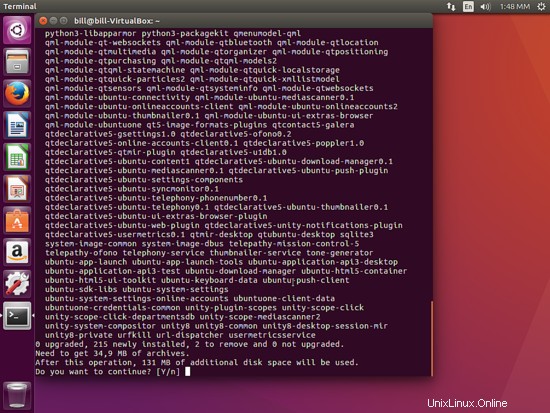
Ini akan menginstal Mir dan Unity 8 di sistem Anda (setelah konfirmasi yang diperlukan dari pengguna). Kemudian klik opsi log-out dari menu panel atas di sebelah kanan dan Anda akan menemukan diri Anda di layar lightdm.
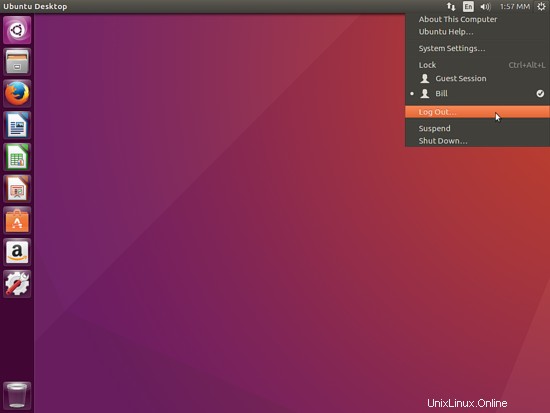
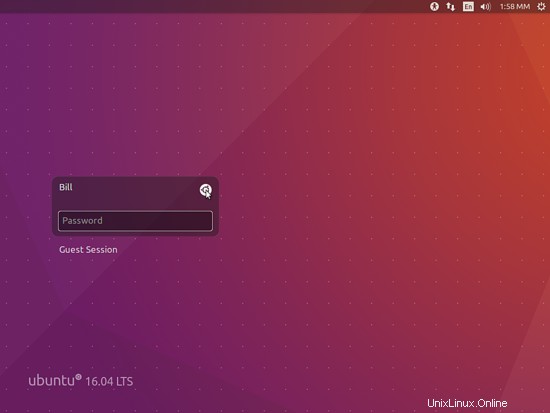
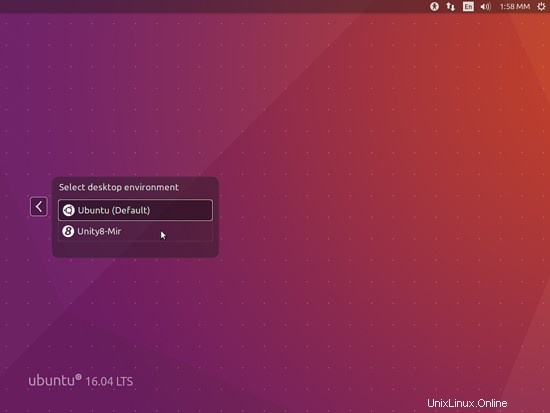
Di sana, Anda dapat mengklik ikon Ubuntu yang terletak tepat di sebelah nama pengguna dan memilih pilihan "Unity 8". Setelah itu, masukkan kata sandi pengguna Anda dan tekan Enter. Ini akan membawa Anda ke Unity yang baru. Meskipun perbedaan tampilan akan membuatnya jelas, Anda dapat memastikan bahwa semuanya berjalan dengan baik dengan membuka terminal dan memberikan perintah berikut:
unity –version
(ini akan menampilkan nomor versi kesatuan)
ps -e | grep unity-system-co
(ini tidak akan menampilkan apa-apa jika Mir tidak berjalan)
Sayangnya, terminal saya pada sesi Mir+Unity 8 tidak berfungsi, jadi saya tidak dapat mengambil tangkapan layar dari apa yang seharusnya Anda lihat, dan ini membawa saya ke bagian terakhir dari panduan singkat ini yang merupakan tip untuk membuat ini berhasil.
1. Ini tidak akan bekerja pada Kotak Virtual VM Oracle, atau Kotak Gnome. Anda harus menginstal sistem di komputer Anda.
2. Saya menemukan bahwa mengaktifkan driver berpemilik Nvidia menyebabkan masalah sekarang. Gunakan "nouveau" sebagai gantinya.
3. Beberapa orang melaporkan bahwa lightdm crash dan mereka jatuh di layar kosong ketika mencoba memasuki sesi Mir. Jika hal ini terjadi, tekan “ctrl+alt+f6” lalu masukkan perintah berikut:
sudo service lightdm restart
Ini akan memungkinkan Anda untuk memilih sesi Unity 7 default dan mengakses kembali sistem Anda seperti biasa.
Jangan berharap banyak untuk berjalan normal pada sesi Mir+Unity 8 karena mereka benar-benar penuh dengan bug sekarang. Saya pribadi tidak terlalu beruntung, tapi setidaknya saya bisa melihat sekilas bagaimana keadaannya. Berikut adalah beberapa layar untuk Anda yang tidak berhasil menjalankannya: